ディスプレイ設定の使用
ディスプレイ設定を使用して、さまざまな方法でモデルを操作し、表示します。
![]() メニュー →
メニュー → ![]() ツール→
ツール→ ![]() ディスプレイ設定をタップし、チェックボックスを使用して、メイン画面のディスプレイ設定ツールを表示または非表示にします。
ディスプレイ設定をタップし、チェックボックスを使用して、メイン画面のディスプレイ設定ツールを表示または非表示にします。
- 〔 2D / 3Dビュー 〕を選択すると、画面の右下隅に 2D / 3Dビューが
 表示されます。ビューを切り替えるにはタップします。
表示されます。ビューを切り替えるにはタップします。
-
〔 レイヤ 〕を使用すると、特定の時点で表示するモデルの詳細を管理できます。
選択すると、画面の右上隅にレイヤアイコンが
 表示されます。モデル内のレイヤを表示/非表示にするには、必要なレイヤをタップしてから
表示されます。モデル内のレイヤを表示/非表示にするには、必要なレイヤをタップしてから をタップして表示または非表示にします。
をタップして表示または非表示にします。ヒント レイヤが多数ある場合は、レイヤリストの上部にあるプロジェクト名をタップして、すべてのレイヤのオン/オフを切り替えることができます。
- 〔 ピットビュー 〕は、地下埋設物モデル等の視覚化の際に、データが浮いて見える浮遊感を防止するための重要なツールです。ピットは、アンテナまたはデバイスカメラ(正確なGNSS位置がない場合)の下1.5 mの位置を表示します。ピットビューを使用すると、ピットの位置を修正し、その直径、深さ、および形状を変更できます。ピットビューの直径、深さの調整は、画面上で2本指でスワイプまたはピンチイン/ピンチアウトで調整できます。(下記「ヒント」参照)
選択すると、画面の右側にピットビューアイコン
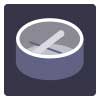 が表示されます。
が表示されます。ヒント <ピットビューの直径と深さを調整>
・ピットビュー直径の拡大/縮小:2本の指を画面上で左右にピンチイン/ピンチアウトで調整します。
・ピットビュー深さ:2本の指を揃えて画面上で上下にスワイプして深さを調整します。(深さは10mまで表示可能)
- 〔 透明度調整 〕は、モデルの不透明度を変更することができます。既存のデザインを比較する際などに利用します。
- 〔 断面スライダ 〕は、現在の位置からモデルデータを断面を見ることができます。これは、建物や家などの大きな構造物の内部を視覚化したり、デザインを既存の地面と比較したりするのに役立ちます。断面は、常に見ている方向に対して垂直に表示されます。
- 〔 距離スライダ 〕を使用すると、データを遠い位置から現在の位置に戻すことができます。これは、道路設計などの遠くに表示されたり大きくて延長の長いモデルを視覚化する際に役立ちます。表示距離を短くすることで遠距離にある部分を視覚から除くことができます。スライダーを使用して視覚化する距離を調整することができるため、システムへの表示負担が軽減されます。
注釈 AR情報の表示は、デバイス特性とメーカーによって異なります。推奨デバイスをご確認ください。
- 〔 オーバーレイライン 〕を使用すると、〔 なし 〕 、〔 グリッド線 〕、および〔 等高線 〕 から選択して、3Dビューでのモデルオブジェクトの表示が分かりやすくなります。
- グリッドサイズは、メートル法設定では1 mです。
- メートル設定の等高線間隔は、10 cmと1 m間隔の等高線になります。
- 〔 平面表示背景 :平面ビュー(2Dビュー)の背景色は、なし、黒、灰(グレー)、または白に変更できます。これは、ポイントが黒または白のモデルを受け取り、設定した背景に対して見えない場合に特に役立ちます。設計データが見えやすい背景色を設定してください。
- 〔 ライン幅 〕:CADおよびシェープファイルのデータは、拡張現実の視覚化に最適化されていません。 ライン幅を変更して、線の表示方法を選択できます。
- 現実スケールを選択し、遠近法で線を表示します。線の太さは、入力された単位値によって、移動する時に調整されます。
- 〔 画面サイズ 〕を選択して、線の太さ(高さと幅)に入力されたピクセル値に従って一定の太さで(実際の遠近感なしで)線を表示します。
モデルの情報表示
メイン画面で、モデルを直接タップするとそのモデル情報が表示することができます。
- 属性:3Dビューでは、関心のあるモデルの一部をタップすることで属性情報を表示できます。使用可能な属性は、モデルの作成方法に影響されます。次のデータ形式がサポートされています。
- Esriジオデータベースとシェイプファイル
- Trimble Business Centerからのエクスポート
- IFCファイル
- SketchUpファイル(SketchUpモデルに属性を与えることが必要)

-
テクスチャ:データモデルにテクスチャを使用している場合、SiteVisionでテクスチャを視覚化できます。
注釈 テクスチャはすべてのデータタイプで可視化可能ではありません。ソフトウェアによって異なります。 - SketchUpおよびNovapointの作成データはテクスチャをサポートしています。
- Trimble Business Centerのデータはテクスチャをサポートしていません。

- 2Dデータのドレープ:ドレーピング機能は現実の地形モデルに2Dデータを3Dで視覚化する方法です。この機能を使用するには、2DデータとTrimble Terrain Model(.TTM)がTrimble Connectの同じフォルダに同じファイル名で配置されている必要があります。
TTMはTrimbleファイル形式です。Trimble Business Centerには、Trimble Business Center内の任意の表面からTTMを作成するエクスポートオプションがあります。
AutoCADやLandXMLファイルなどのサードパーティのデータからTTMモデルを作成するには、データをTrimble Business Centerにインポートし、必要に応じてモデル化し、TTMファイルとしてデータをエクスポートして、Trimble Connectに直接保存します。
- テーママップ:テーママップは、ドレーピングの使用例です。ここでは、実際のサーフェスモデル(カット/フィルマップなど)を地形モデルにドレープして、設計と完了した作業を比較して見ることができます。使用するにはカット/フル情報の画像ファイル(.PNG、.PGW)をTrimble Connectの同じフォルダーにある同じファイル名のTrimble Terrain Model(.TTM)が必要です。
テーマ情報にはさまざまな用途があります。たとえば、TTMを使用してプロジェクトを作成し、ジオリファレンスされたPDF、ジオリファレンスされた正射画像、および切り取り/塗りつぶしマップに関連付けることができます。SiteVisionのプロジェクト内では、これらの画像は別々のレイヤとして管理されます。別のレイヤを選択することで、世界規模のPDF、正射画像、切り取り/塗りつぶしマップを切り替えることができます。どの時点でも1つの画像のみ表示できません。
注釈 各々画像の最大解像度は、2048 x 2048ピクセルです。
大きなエリアで使用する場合は、複数の画像を並べる必要があります。
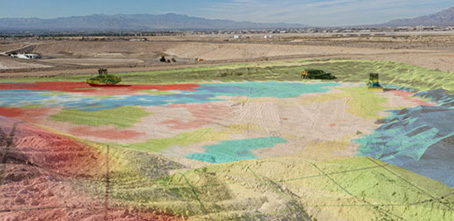

コメント
0件のコメント
サインインしてコメントを残してください。